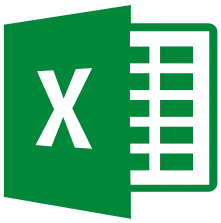Давайте продолжим настройку внешнего вида нашей таблицы и обсудим параметр, касающийся названий столбцов. Вы, наверное, заметили, что когда мы добавляли поля в область значений, данные автоматически появились в столбцах «B», «C» и «D». В заголовках этих столбцов появилась составная запись, где первая часть названия — «Сумма по полю», а затем идет название самого поля продажи.
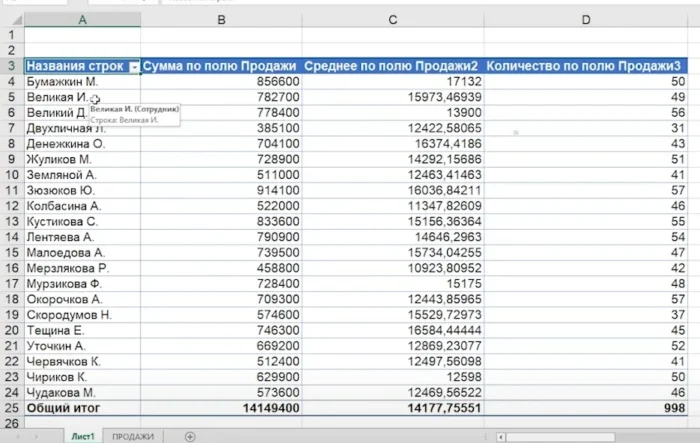
Хотя такие названия допустимы, но не рекомендуются. Давайте научимся давать более информативные названия столбцам, чтобы из названия было понятно, что содержится в данных, но при этом названия не должны быть слишком длинными.
Для изменения названия столбца самым простым способом мы воспользуемся следующими шагами:
- Выделим ячейку B3.
- Перейдем в строку ввода формул и удалим информацию «Сумма по полю».
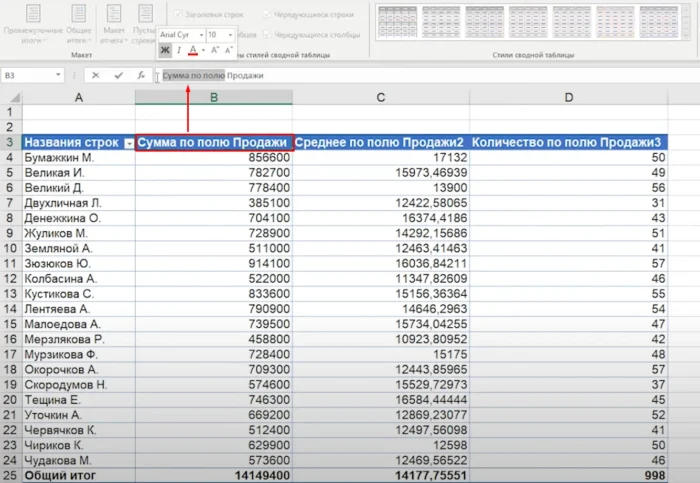
- Также рекомендую добавить единицы измерения, чтобы было понятно, что это за данные. Для примера, я добавлю «руб.».
- Нажмем Enter. Вы увидите, что название столбца поменялось.
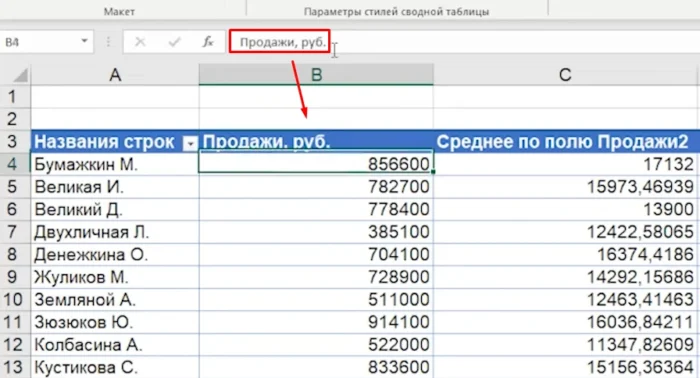
Теперь можно выполнить двойной клик по границе между столбцами «B» и «C», чтобы ширина столбца автоматически подстроилась под содержимое.
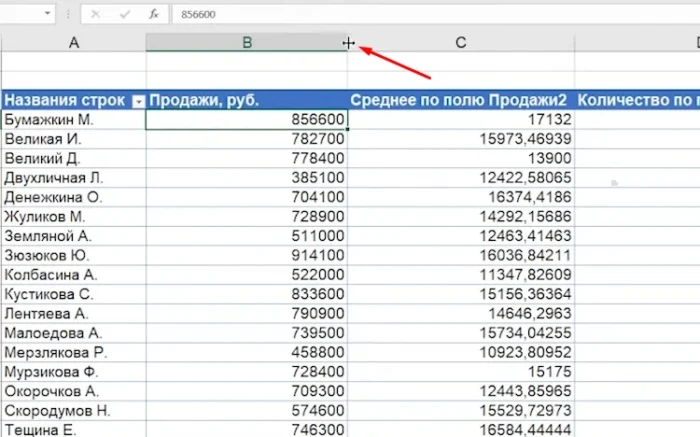
Так и случилось, ширина столбца уменьшилась.
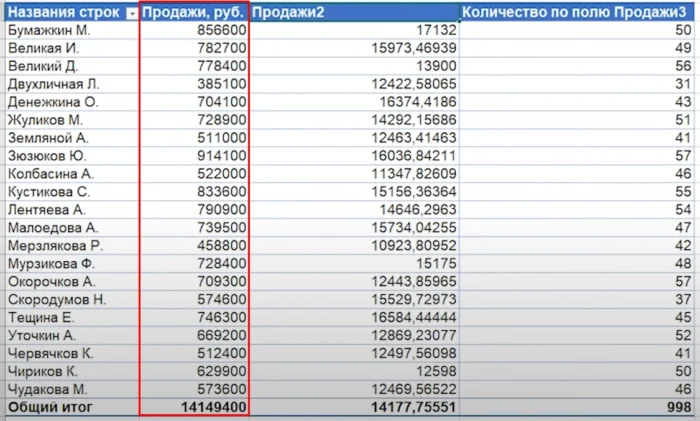
И далее я специально допущу вот какую ошибку. Давайте мы с вами назовем столбец «C» просто «Продажи» и нажмем Enter. И увидим, что есть такая особенность сводной таблицы: можно изменять названия столбцов, но нельзя, чтобы в исходных данных столбцы имели точно такие же названия, как в сводной таблице.
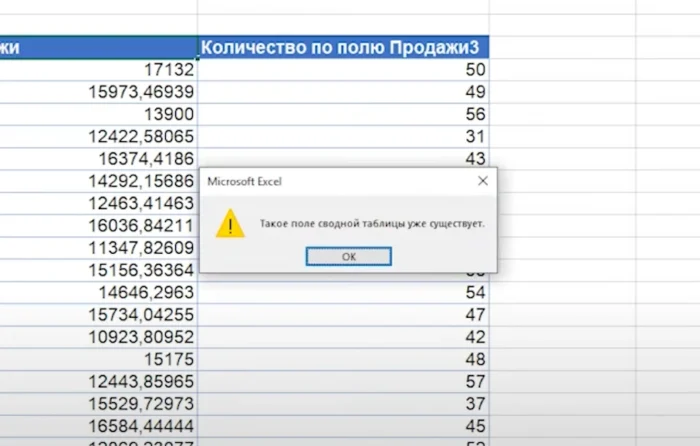
Об этом нам говорит Excel, показывая сообщение о том, что поле сводной таблицы уже существует. Нажмем на кнопку OK. Одним из способов обойти это ограничение является добавление, например, пробела в название после слова «Продажи». Нажмем Enter. Для нас это может быть одно и то же название, но для Excel это два разных названия, поскольку в сводной таблице этот столбец называется «Продажи « с пробелом.
Однако, я не рекомендую использовать такой подход. Давайте с вами дадим столбцам информативные и понятные названия. И еще раз, рекомендация: давайте добавим единицы измерения и уточним, что это информация в рублях. И не просто «Продажи», а «средние Продажи». Даже такая запись, на мой взгляд, будет вполне достаточной.
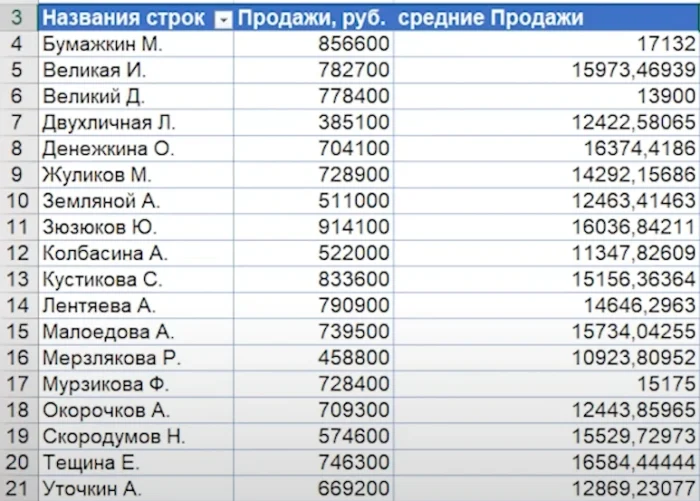
Вы также можете изменить название столбца, нажав правой кнопкой мыши на его заголовке и выбрав «Параметры полей значений».
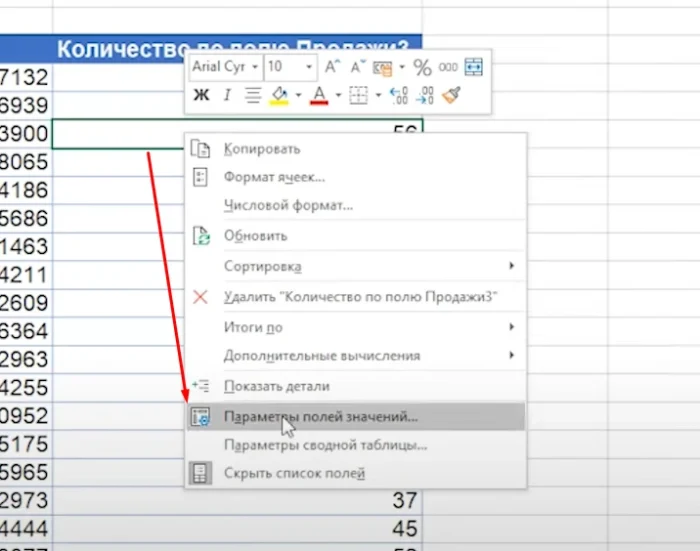
Таким образом, напомню, что открывается диалоговое окно, в котором мы видим имя источника данных. Это указывает на то, из какого столбца наших исходных данных используются для сводной таблицы.
Пользовательское имя — это имя, которое присвоено столбцу. Вы видите, что это имя «Количество по полю продажи3». Мы можем изменить это имя. Давайте напишем «Количество» и удалим все лишнее, а затем добавим единицу измерения — «шт.» и нажмем кнопку OK.
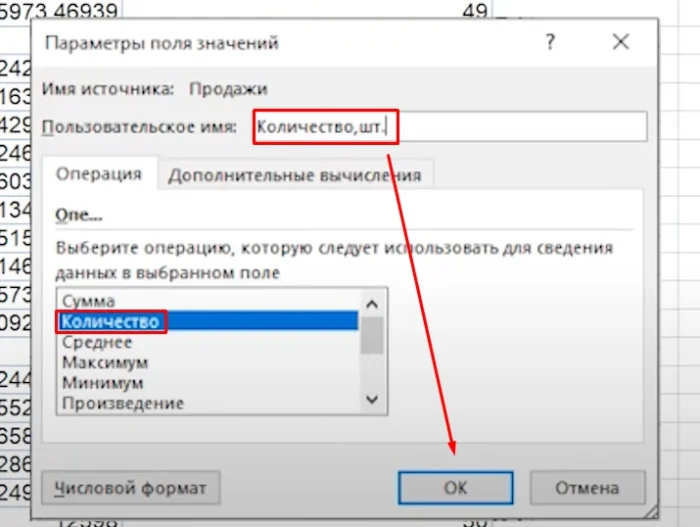
Таким образом, вы видите, как наша сводная таблица становится лучше и более привлекательнее .
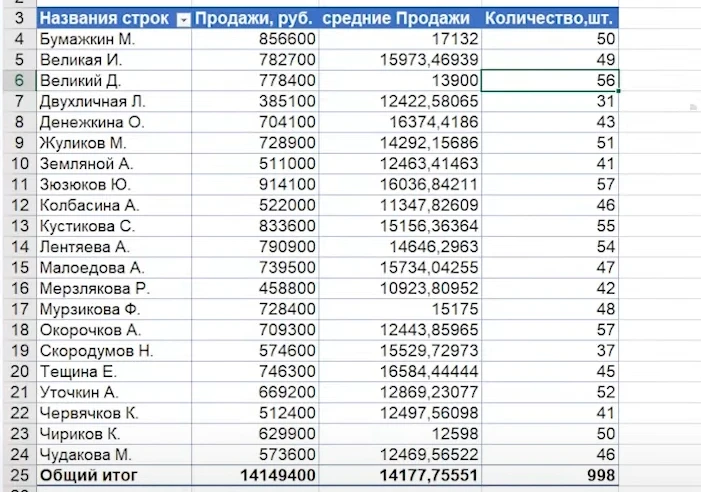
В следующем видео мы настроим форматы для ячеек с числами.